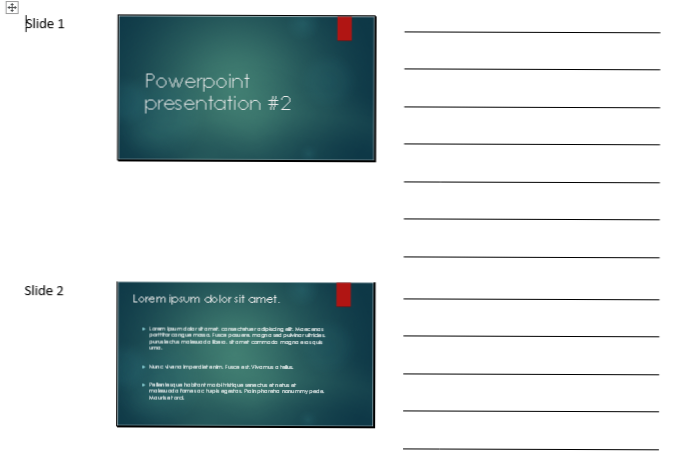
Handout är ett utmärkt visuellt hjälpmedel för din publik. Att skapa handouts av din presentation kan verkligen hjälpa din publik att hålla sig på rätt spår och följa med. Genom att konvertera din PowerPoint-presentation till ett Microsoft Word-dokument kan du enkelt redigera, skriva ut och distribuera din information.
Även om du kan skriva ut och dela din presentation direkt konverterar du den först till ett Word-dokument ger dig en mängd olika alternativ. Dessa steg kommer att omfatta konverteringsprocessen kommer också att innehålla val av en av många textlayouter som är tillgängliga.
Innan vi börjar, öppna din presentation i PowerPoint 2013.
1. Först, välj FIL fliken från PowerPoint-bandet. 
2.Välj listan från tillgängliga alternativ på vänster sida Exportera. 
3. Nu vill vi skapa handouts. Detta kan göras genom att välja Skapa utdelningar alternativet och sedan välja Skapa utdelningar en gång till. 
4.Du kommer nu att presenteras med a Skicka till Microsoft Word fönster. Härifrån väljer du vilken typ av sidlayout du vill ha. För denna handledning väljer vi Blanka linjer bredvid diabilder. Vad det här gör är att helt enkelt skapa tomma rader bredvid varje bild i Word. Din publik kan använda detta utrymme för att ta ner egna anteckningar. När du väl har valt en layout som du vill klickar du på ok att börja omvandlingsprocessen. 
När din konverteringsprocess har slutförts bör du nu se ett nytt Word-dokument med alla dina bilder och lämpliga textlayouter.
I det här formatet är dina möjligheter att dessutom redigera presentationen i Word nästan obegränsade. Till exempel lägger jag ofta till mer detaljerade referenser längst ner i diskussionen före distributionen.

